Bilgisayarınızı Telefonunuzdan Nasıl Kapatırsınız?

Bilgisayarınızı Telefonunuzdan Nasıl Kapatırsınız?
Web kameranızı aynı anda birden fazla uygulama ile kullanamazsınız ve Windows'ta bunu mümkün kılan bir seçenek yoktur. Birden fazla anlık mesajlaşma programında bulunan birden fazla kişiyle ortak çalışma yapmak istiyorsanız, web kameranızı bölmeniz gerekir. SplitCam , birden fazla uygulamayı tek bir video yakalama kaynağına bağlayan ücretsiz bir sanal video klonlama aracıdır. Tek bir video kaynağına en fazla 64 istemci bağlayabilirsiniz. Başka bir deyişle, video kaynağından gelen video akışını böler ve ICQ, Yahoo Messenger, MSN Messenger, Skype Video, Camfrog, AOL AIM, Pal Talk vb. gibi birçok başka istemci uygulamasına yönlendirir.
Bu aracı kurun ve çalıştırın, Video'ya tıklayın ve aşağıdaki ekran görüntüsünde gösterildiği gibi kullanılabilir cihazlar listesinden web kameranızı seçin.
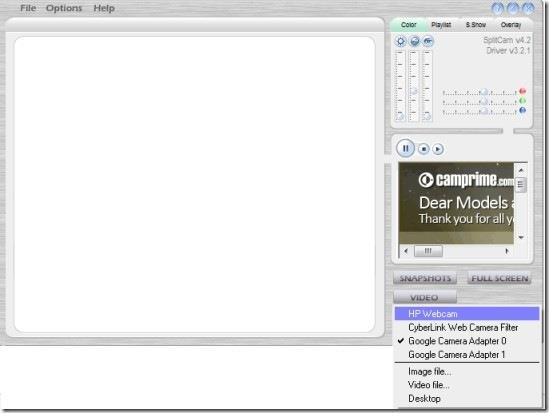
Artık web kameranızın çalıştığını göreceksiniz, ayrıca dilerseniz anlık görüntü de alabilirsiniz.
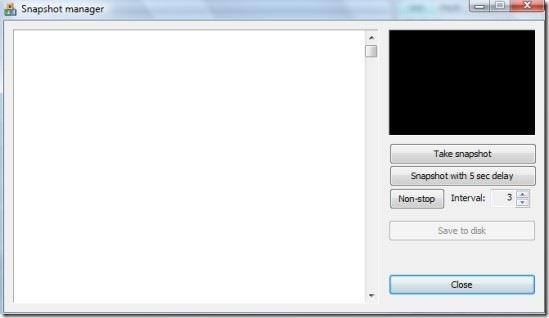
Web kameranızı bölüp aynı anda birden fazla uygulamada veya Anlık Mesajlaşma istemcisinde kullanmak için, bunları Split Cam sanal yakalama cihazına bağlamanız yeterlidir. Bu şekilde, bilgisayarınıza 64 bağımsız video kaynağı bağlanmış gibi görünecektir.
Özellikleri şunlardır:
Eğlence!
Bilgisayarınızı Telefonunuzdan Nasıl Kapatırsınız?
Windows Update temel olarak kayıt defteri ve farklı DLL, OCX ve AX dosyalarıyla birlikte çalışır. Bu dosyalar bozulursa, Windows Update'in çoğu özelliği devre dışı kalır.
Son zamanlarda mantar gibi yeni sistem koruma paketleri ortaya çıkıyor, hepsi bir başka anti-virüs/spam tespit çözümü getiriyor ve eğer şanslıysanız
Windows 10/11'de Bluetooth'u nasıl açacağınızı öğrenin. Bluetooth cihazlarınızın düzgün çalışması için Bluetooth'un açık olması gerekir. Endişelenmeyin, çok kolay!
Daha önce, kullanıcıların PDF dosyalarını birleştirme ve bölme gibi seçeneklerle belgeleri PDF dosyalarına dönüştürmesine olanak tanıyan güzel bir PDF okuyucu olan NitroPDF'yi incelemiştik.
Hiç gereksiz karakterler içeren bir belge veya metin dosyası aldınız mı? Metinde çok sayıda Yıldız, Tire, Boşluk vb. var mı?
Görev çubuğumda Windows 7 Başlat Küresi'nin yanındaki küçük dikdörtgen Google simgesi hakkında o kadar çok soru sordu ki sonunda bunu yayınlamaya karar verdim
uTorrent, torrent indirmek için açık ara en popüler masaüstü istemcisidir. Windows 7'de benim için kusursuz çalışsa da, bazı kişiler
Bilgisayarda çalışırken herkesin sık sık ara vermesi gerekir, ara vermediğiniz takdirde gözlerinizin dışarı fırlama olasılığı çok yüksektir (tamam, dışarı fırlama değil)
Sıradan bir kullanıcı olarak çok alışkın olduğunuz birkaç uygulama olabilir. Yaygın olarak kullanılan ücretsiz araçların çoğu zahmetli bir kurulum gerektirir.







